Ανακτήστε τα χαμένα / διαγραμμένα δεδομένα από υπολογιστή, σκληρό δίσκο, μονάδα flash, κάρτα μνήμης, ψηφιακή φωτογραφική μηχανή και πολλά άλλα.
Εξαιρετικές μέθοδοι για τη διόρθωση της καταστροφής αρχείων συστήματος και την ανάκτηση αργότερα
 Ενημερώθηκε από Κάποιος Λιάμ / 03 Ιαν 2023 16:30
Ενημερώθηκε από Κάποιος Λιάμ / 03 Ιαν 2023 16:30Ίσως αναρωτιέστε γιατί δεν εμφανίζονται τα αρχεία στον υπολογιστή σας. Όχι μόνο στα αρχεία σας. Περιλαμβάνει τα υπόλοιπα δεδομένα. Υπάρχει πιθανότητα καταστροφής του συστήματος ή κατεστραμμένου λειτουργικού συστήματος στον υπολογιστή σας. Σε πολλές περιπτώσεις, η απόδοση του υπολογιστή είναι αργή. Οι άνθρωποι λένε ότι η διαφθορά του συστήματος είναι το πιο περίπλοκο πρόβλημα στους υπολογιστές τους. Για παράδειγμα, έχετε βασικά αρχεία αλλά δεν μπορείτε να αποκτήσετε πρόσβαση σε αυτά. Είναι μεγάλο πρόβλημα αν συμβαίνει αυτό.
FoneLab Data Retriever είναι η κορυφαία λύση για τα κατεστραμμένα αρχεία σας. Πριν από αυτό, πρέπει να εντοπίσετε το πραγματικό πρόβλημα στο σύστημά σας και, στη συνέχεια, να το διορθώσετε. Ευτυχώς, μπορείτε να βασιστείτε στους παρακάτω οδηγούς αντιμετώπισης προβλημάτων.


Λίστα οδηγών
Μέρος 1. Γιατί το σύστημα είναι κατεστραμμένο στα Windows
Κατά καιρούς, όταν ενημερώνετε το σύστημα, πρέπει να βεβαιωθείτε ότι είναι ασφαλές. Πρέπει να βεβαιωθείτε ότι δεν θα υπάρξει διακοπή για να αποφύγετε σφάλματα. Για παράδειγμα, αυτή τη στιγμή ενημερώνετε το σύστημα των Windows σας. Απροσδόκητα, χτυπήσατε κατά λάθος τον υπολογιστή σας, κάτι που οδηγεί σε απενεργοποίηση της συσκευής. Σε αυτήν την περίπτωση, θα υπάρχει σφάλμα συστήματος αρχείων στα Windows 10 ή σε άλλα. Για να αποφύγετε αυτό το είδος περιστατικού, πρέπει να βεβαιωθείτε ότι δεν υπάρχουν εσφαλμένες λειτουργίες. Υπάρχουν πολλοί λόγοι για τους οποίους το σύστημα στα Windows καταστρέφεται, εκτός από τους παραπάνω. Για να αποφύγετε αυτό το περιστατικό, μπορείτε να διαβάσετε τους άλλους λόγους παρακάτω.
- Υπάρχουν αστοχίες υλικού. Περιλαμβάνει το πάγωμα στην οθόνη σας. Εάν συμβεί αυτό, δεν θα συνεχίσετε πλέον την ενημέρωση συστήματος. Η μόνη λύση που μπορείτε να κάνετε είναι να τερματίσετε τη λειτουργία του υπολογιστή. Για αυτόν τον λόγο, θα συμβεί καταστροφή του συστήματος επειδή διακόπτετε τη διαδικασία.
- Όταν το σύστημα καταστρέφεται, υπάρχει πιθανότητα να επιτεθούν στο σύστημα κακόβουλο λογισμικό και ιοί.
Αφού ανακαλύψετε την αιτία της καταστροφής του συστήματος στη συσκευή σας, μπορείτε να τη διορθώσετε απευθείας. Μπορείτε να χρησιμοποιήσετε τις παρακάτω μεθόδους. Μη διστάσετε να τα χρησιμοποιήσετε. Είναι απλοί και διαχειρίσιμοι.
FoneLab Data Retriever - ανακτήστε τα χαμένα / διαγραμμένα δεδομένα από τον υπολογιστή, το σκληρό δίσκο, τη μονάδα flash, την κάρτα μνήμης, την ψηφιακή φωτογραφική μηχανή και πολλά άλλα.
- Ανάκτηση φωτογραφιών, βίντεο, επαφών, WhatsApp και άλλων δεδομένων με ευκολία.
- Προεπισκόπηση δεδομένων πριν από την ανάκτηση.
Μέρος 2. Πώς να διορθώσετε τη διαφθορά συστήματος
Η καταστροφή του συστήματος μπορεί να οδηγήσει σε απώλεια των αρχείων σας και μπορεί να καταστραφούν ή να εξαφανιστούν εντελώς. Πρέπει να εκτελέσετε τον σωστό οδηγό αντιμετώπισης προβλημάτων για να διορθώσετε την καταστροφή του αρχείου συστήματος. Εάν δεν το κάνετε αυτό, τα αρχεία θα παραμείνουν μη προσβάσιμα και δεν μπορείτε να τα επεξεργαστείτε ή να τα χρησιμοποιήσετε. Αν τα χρησιμοποιήσετε στη δουλειά σας, αυτό το περιστατικό είναι ένα βάρος για εσάς. Αφού μάθετε τους λόγους για τη διαφθορά του συστήματος, μπορείτε να προχωρήσετε στη διόρθωσή του. Είναι ο καλύτερος τρόπος για να αποκτήσετε τελικά πρόσβαση στα βασικά αρχεία σας. Για να καταργήσετε τις αλλαγές που έγιναν στο σύστημά σας στα Windows, κάντε κύλιση προς τα κάτω.
Βήμα 1Χρησιμοποιώντας τη γραμμή αναζήτησης των Windows, εντοπίστε τη γραμμή αναζήτησης και, στη συνέχεια, πληκτρολογήστε Γραμμή εντολών. Το εργαλείο θα εμφανιστεί σε αυτό και, στη συνέχεια, αναζητήστε το Ανοικτό κουμπί και κάντε κλικ σε αυτό. Σε αυτήν την περίπτωση, η συσκευή θα εκκινήσει το εργαλείο.
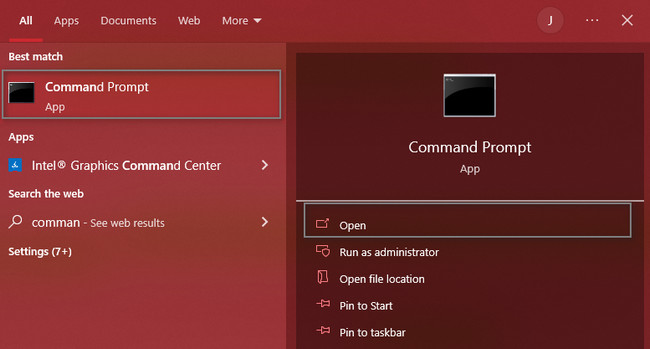
Βήμα 2Η κύρια διεπαφή του εργαλείου θα εμφανιστεί στην οθόνη. Εάν δείτε ένα μαύρο παράθυρο, εκκινείτε με επιτυχία το λογισμικό. Το εργαλείο θα σας ζητήσει να πληκτρολογήσετε έναν κωδικό για να εκτελέσετε τους κατάλληλους οδηγούς αντιμετώπισης προβλημάτων. Πληκτρολογήστε DISM / Online / Καθαρισμός-Εικόνα / Επαναφορά Υγείας στο εργαλείο της συσκευής. Μετά από αυτό, πατήστε το κουμπί Enter στο πληκτρολόγιο.
Σημείωση: Η διαδικασία θα ξεκινήσει αυτόματα αφού πατήσετε το κουμπί Enter, η διαδικασία θα ξεκινήσει αυτόματα. Το εργαλείο θα αρχίσει να επιδιορθώνει τη φθορά του αρχείου του συστήματός σας. Μετά τη διαδικασία, πρέπει να επανεκκινήσετε τον υπολογιστή που χρησιμοποιείτε. Μόλις η διαδικασία δεν επιλύσει το πρόβλημα, το μόνο που χρειάζεται να κάνετε είναι να το επαναλάβετε.
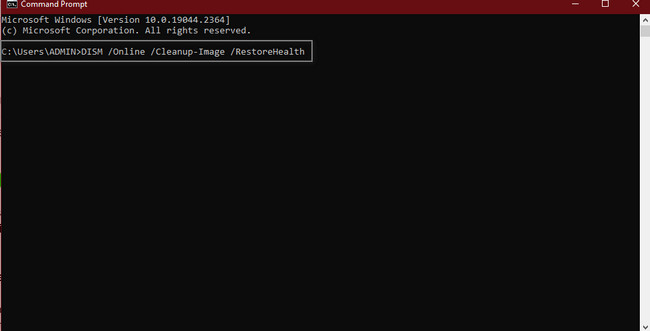
Αφού διορθώσετε το πρόβλημα, ήρθε η ώρα να ανακτήσετε τα χαμένα αρχεία σας. Το ερώτημα είναι: ποιο εργαλείο θα χρησιμοποιηθεί για τη σάρωση κρίσιμων αρχείων συστήματος των Windows και την αντικατάσταση τυχόν κατεστραμμένων αρχείων; Κάντε κύλιση προς τα κάτω για να το ανακαλύψετε και να το χρησιμοποιήσετε στα αρχεία σας.
Μέρος 3. Πώς να ανακτήσετε δεδομένα χρησιμοποιώντας το FoneLab Data Retriever
Είναι καιρός να ανακτήσετε αρχεία αφού διορθώσετε το πρόβλημα της καταστροφής του συστήματος αρχείων. Ενώ αποκαθιστάτε την καταστροφή του συστήματος αρχείων, υπάρχει πιθανότητα να επιτεθούν οι ιοί. Δεν μπορείτε να αποτρέψετε τέτοιου είδους περιστατικά. Το μόνο που πρέπει να κάνετε είναι ανακτήστε τα αρχεία σας. FoneLab Data Retriever μπορεί να σας βοηθήσει με αυτό το θέμα. Υποστηρίζει πολλά ανακτήσιμα σενάρια, τα οποία περιλαμβάνουν ιούς και επιθέσεις κακόβουλου λογισμικού. Ένα άλλο καλό με αυτό, δεν καταστρέφει τα αρχικά δεδομένα των αρχείων σας. Οι ισχυρές λειτουργίες του θα σας βοηθήσουν να πετύχετε τον στόχο που θέλετε για τα αρχεία σας. Κάντε κύλιση προς τα κάτω για να ανακαλύψετε και να εξερευνήσετε το λογισμικό.
FoneLab Data Retriever - ανακτήστε τα χαμένα / διαγραμμένα δεδομένα από τον υπολογιστή, το σκληρό δίσκο, τη μονάδα flash, την κάρτα μνήμης, την ψηφιακή φωτογραφική μηχανή και πολλά άλλα.
- Ανάκτηση φωτογραφιών, βίντεο, επαφών, WhatsApp και άλλων δεδομένων με ευκολία.
- Προεπισκόπηση δεδομένων πριν από την ανάκτηση.
Βήμα 1Μπορείτε να λάβετε το FoneLab Data Retriever κάνοντας κλικ στο Δωρεάν κατέβασμα κουμπί. Μπορείτε να επιλέξετε οποιαδήποτε από τις εκδόσεις του. Μπορείτε να κάνετε κλικ στο Μετάβαση σε Ενότητα. Μετά από αυτό, το λογισμικό θα σας ζητήσει να το ρυθμίσετε στον υπολογιστή σας. εγκαταστήστε > Εκκίνηση > τρέξιμο το εργαλείο στη συσκευή σας αμέσως.
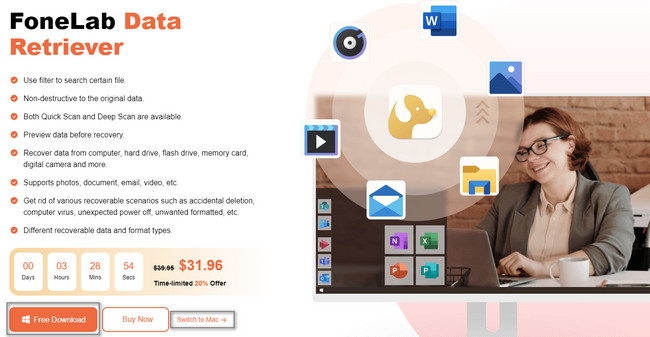
Βήμα 2Για να εντοπίσετε τα αρχεία σας, επιλέξτε τον τύπο δεδομένων που θέλετε να ανακτήσετε στο επάνω μέρος του εργαλείου. Σε αυτή την περίπτωση, θα πρέπει να τα επιλέξετε όλα. Είναι επειδή δεν γνωρίζετε τα χαμένα αρχεία κατά τη διάρκεια της διαδικασίας. Τέλος πάντων, κάντε κλικ στο σάρωση κουμπί για να ξεκινήσει η αναζήτηση για τα αρχεία που λείπουν.
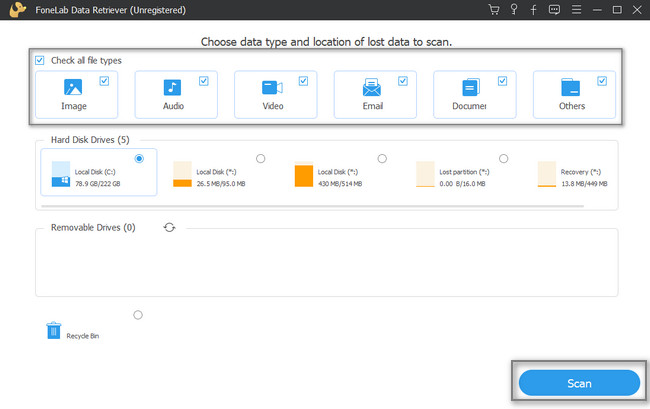
Βήμα 3Στο επάνω μέρος του εργαλείου, θα δείτε τα αρχεία που βρέθηκαν μετά τη σάρωση και τη βαθιά σάρωση. Το λογισμικό θα σας δείξει επίσης τον χρόνο που χρησιμοποίησε για τη διαδικασία. Στα αριστερά της κύριας διεπαφής, θα δείτε τους αριθμούς κάθε τύπου δεδομένων που εντοπίζει το εργαλείο. Κάντε κλικ σε κάθε φάκελο για να δείτε το περιεχόμενό του.
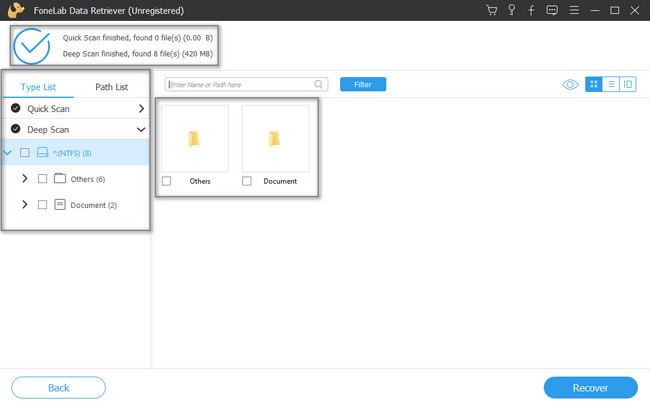
Βήμα 4Μόλις είστε έτοιμοι να ανακτήσετε τα αρχεία σας, μπορείτε να κάνετε κλικ στο Ανάκτηση κουμπί. Όσο η διαδικασία βρίσκεται σε εξέλιξη, δεν επιτρέπεται να τη διακόψετε. Για το λόγο αυτό, το λογισμικό θα σας δώσει εξαιρετικά αποτελέσματα. Μετά τη διαδικασία, μπορείτε να εντοπίσετε τα ανακτημένα αρχεία στον υπολογιστή σας στις αρχικές τους θέσεις.
Σημείωση: Εάν τα αρχεία δεν εμφανίζονται, πρέπει να επαναλάβετε τη διαδικασία. Έχει την πιθανότητα να κάνετε λάθος κατά τη χρήση του εργαλείου.
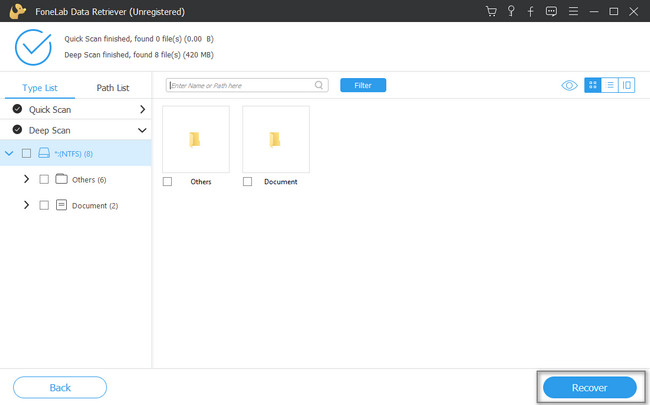
FoneLab Data Retriever - ανακτήστε τα χαμένα / διαγραμμένα δεδομένα από τον υπολογιστή, το σκληρό δίσκο, τη μονάδα flash, την κάρτα μνήμης, την ψηφιακή φωτογραφική μηχανή και πολλά άλλα.
- Ανάκτηση φωτογραφιών, βίντεο, επαφών, WhatsApp και άλλων δεδομένων με ευκολία.
- Προεπισκόπηση δεδομένων πριν από την ανάκτηση.
Μέρος 4. Συχνές ερωτήσεις σχετικά με τη διόρθωση κατεστραμμένων αρχείων συστήματος
1. Πώς να επιδιορθώσετε πολλά κατεστραμμένα αρχεία συστήματος ταυτόχρονα σε Mac;
Για να διορθώσετε πολλά κατεστραμμένα αρχεία συστήματος σε Mac, κάντε κλικ στο οποίο πρέπει να εκτελέσετε τις πρώτες βοήθειες στη συσκευή σας. Εκκινήστε το δίσκο Utility, στη συνέχεια αναζητήστε το Πρώτες Βοήθειες κουμπί. Τις περισσότερες φορές, βρίσκεται στο επάνω μέρος του εργαλείου. Μόλις το βρείτε, κάντε κλικ σε αυτό ακολουθούμενο από το τρέξιμο κουμπί.
2. Πώς μπορώ να διορθώσω κατεστραμμένα αρχεία System32;
Για να διορθώσετε τα κατεστραμμένα αρχεία system32, μπορείτε να εκτελέσετε την επιδιόρθωση εκκίνησης. Εντοπίστε το Επισκευή του υπολογιστή σας , επιλέξτε το Επιδιόρθωση κατά την εκκίνηση κουμπί και συνεχίστε. Σε αυτήν την περίπτωση, το εργαλείο θα σαρώσει τη συσκευή εάν έχει πρόβλημα.
FoneLab Data Retriever - ανακτήστε τα χαμένα / διαγραμμένα δεδομένα από τον υπολογιστή, το σκληρό δίσκο, τη μονάδα flash, την κάρτα μνήμης, την ψηφιακή φωτογραφική μηχανή και πολλά άλλα.
- Ανάκτηση φωτογραφιών, βίντεο, επαφών, WhatsApp και άλλων δεδομένων με ευκολία.
- Προεπισκόπηση δεδομένων πριν από την ανάκτηση.
Η διαφθορά του συστήματος είναι ένα ζήτημα που πρέπει να αποφύγετε. Μπορεί να καταστρέψει και να καταστρέψει όλα τα αρχεία και άλλα δεδομένα. FoneLab Data Retriever είναι ένα από τα πιο ισχυρά εργαλεία που μπορείτε να χρησιμοποιήσετε για να ανακτήσετε χαμένα αρχεία. Εάν θέλετε να μάθετε αυτό το λογισμικό, κατεβάστε το τώρα χρησιμοποιώντας τον υπολογιστή σας!
